- 1ubuntu 分区 方案_ubuntu分区
- 2网络协议与攻击模拟_01winshark工具简介
- 3SOC课程——④——Verilog程序(Testbench的编写)_verilog testbench end
- 4大一python上机题库及答案,大一python期末简答题_、在python中运算符+不仅可以实现数值的 相加、字符串连接,还可以实现列表
- 5Python数据可视化之Wordcloud_spyder安装wordcloud
- 6低功耗蓝牙透传芯片KT6368A的详细说明,平均电流50uA_kt6368a数据手册
- 7Flutter 莫名其妙系列 -- 混合开发集成Flutter出现Failed to apply plugin class ‘FlutterPlugin‘_could not create task ':generatelockfiles'.
- 8hadoop搭建常见错误及解决方案_hadoop运行后出现许多at
- 9Mac连接虚拟机(Linux系统)_怎么用mac终端连接虚拟机
- 10【解决IDEA控制台中文乱码,亲测有效,分析全面】_idea控制台输出中文乱码怎么解决
Windows下安装MySQL_windows安装mysql
赞
踩
一、.zip 压缩包方式
-
去mysql官方下载下载压缩包
MySQL :: Download MySQL Community Server
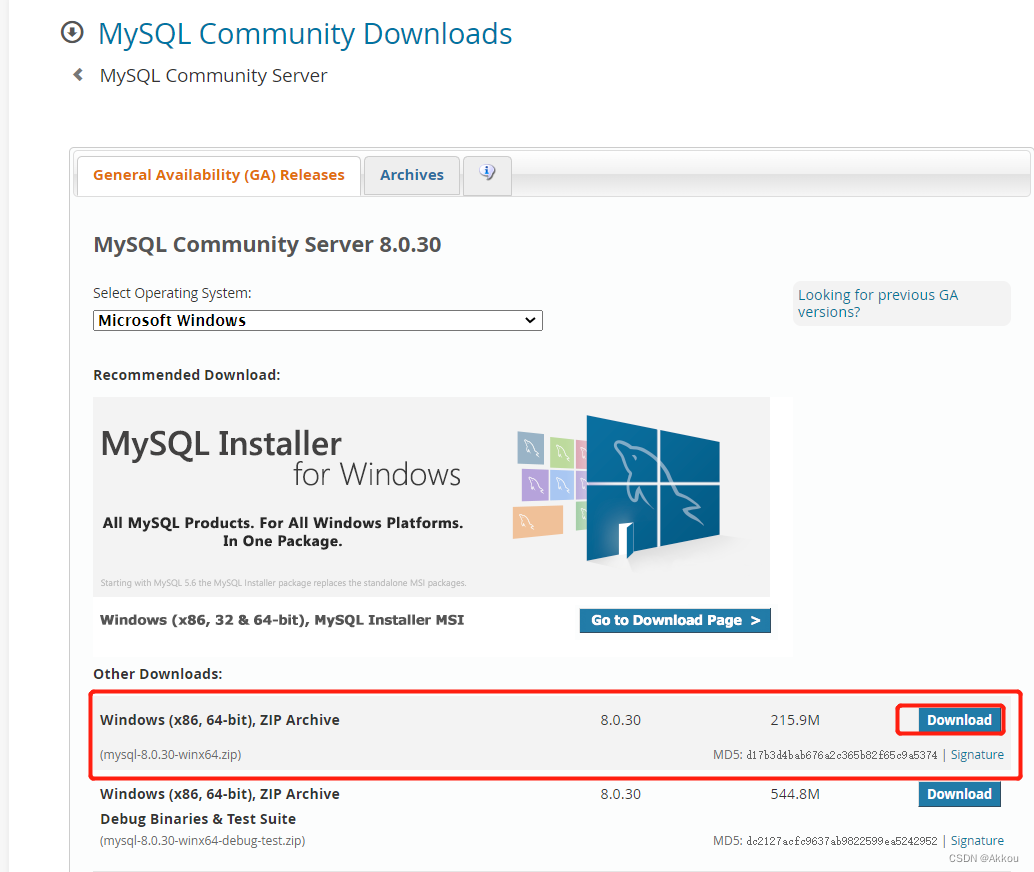
下载完成后解压
-
进入解压后的bin目录,在文件地址栏上输入cmd进入命令提示符
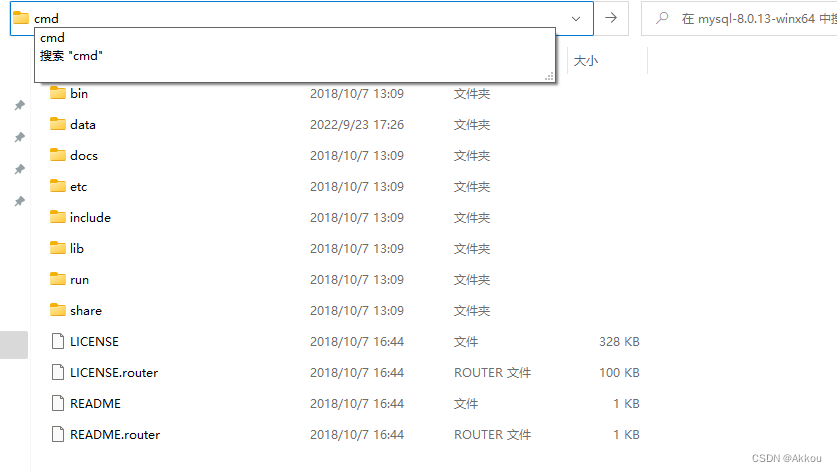
-
然后输入以下命令对mysql进行初始化
mysqld --initialize --console- 1
输出的内容会包含随机生成的密码,登录数据库时需要用到

-
将mysql安装为windows的服务
mysqld -install- 1

这种情况是没有使用管理员身份进入命令提示符
再次使用管理员打开命令提示符进入进入到安装目录的bin目录下使用此命令

-
启动Mysql服务,输入以下任意一个即可
net start mysql sc start mysql- 1
- 2
- 3

-
登录到数据库,使用初始化的随机密码
mysql -u root -p- 1
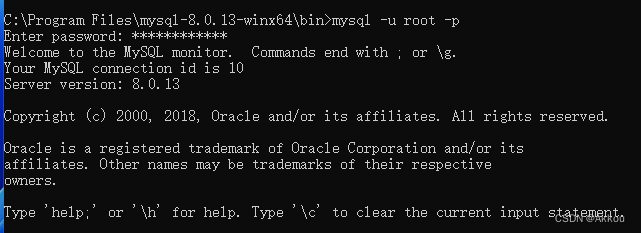
-
登录成功后,在使用sql语句前必须修改一次密码
alter user 'root'@'localhost' identified by 'pwd'; commit;- 1
- 2
- 3
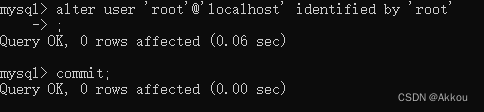
-
退出数据库
exit- 1
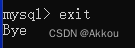
二、.msi安装包方式
-
首先去官方下载一个mis的安装包
MySQL Installer 8.0.30
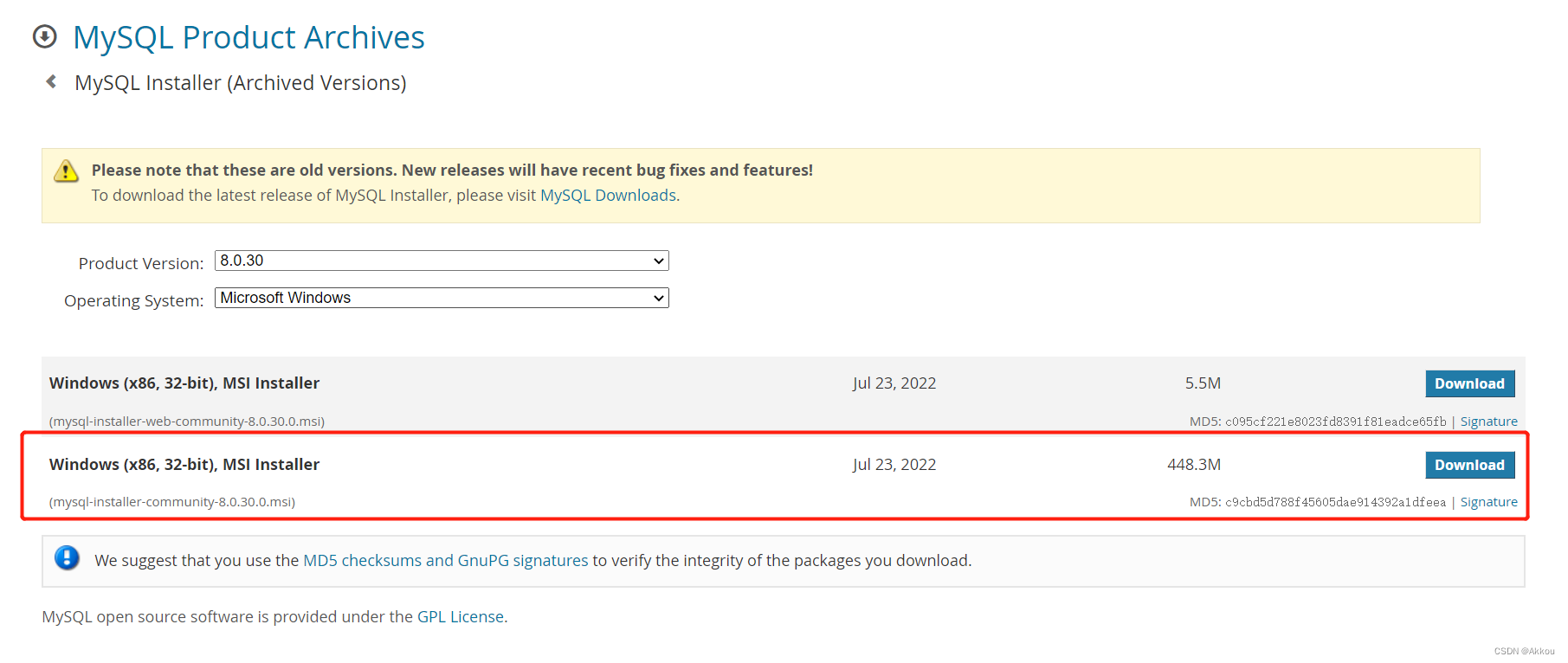
-
下载完成后双击打开,启动安装程序
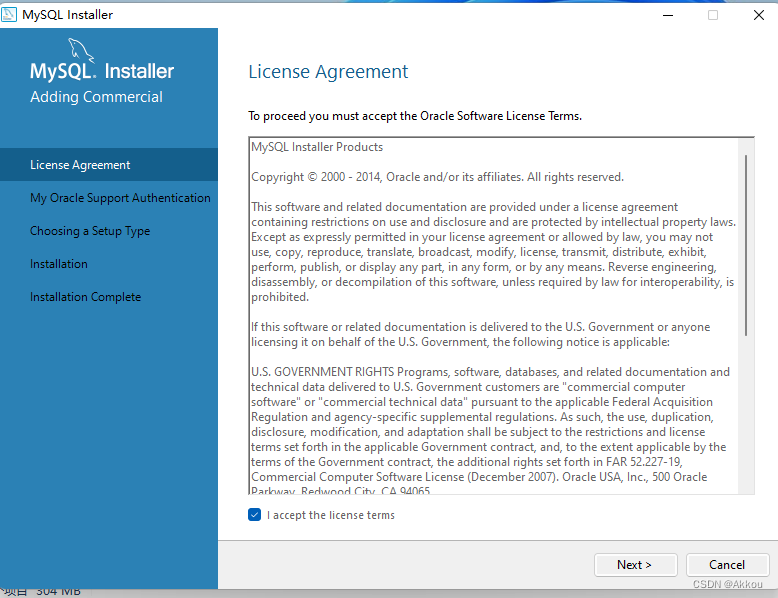
-
然后勾选我同意,点击next
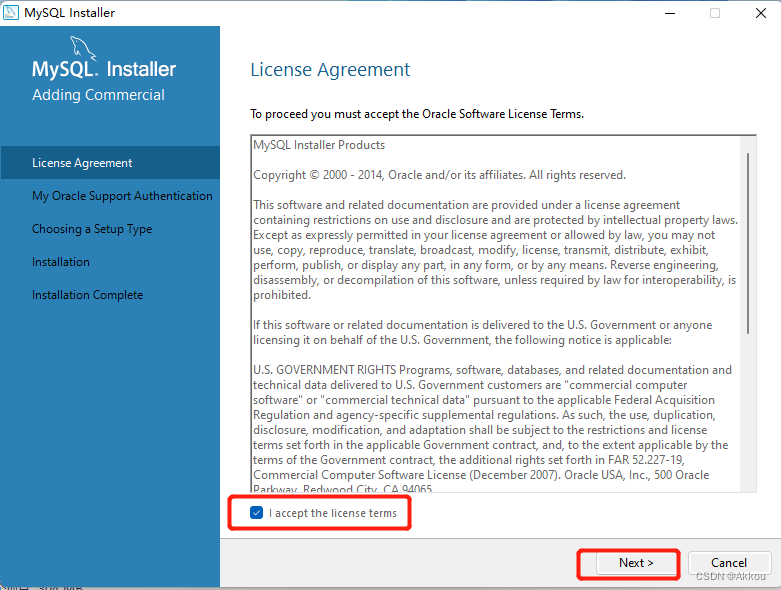
-
这一步我没有账号,选择no
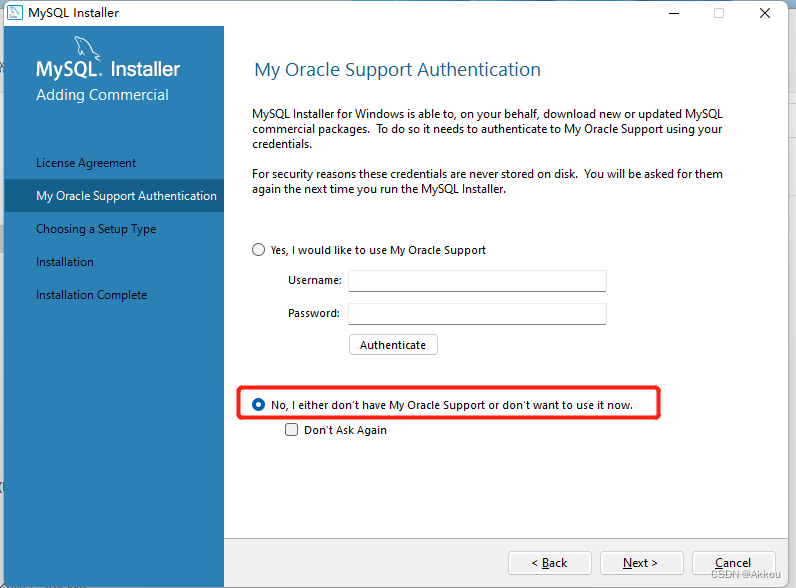
-
选择custom,点击next
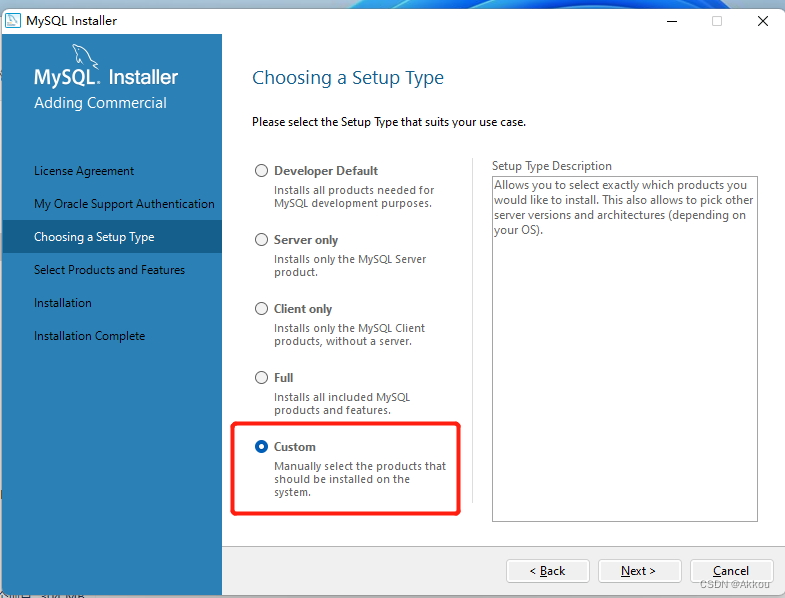
-
这一步我们选择需要安装的应用程序,64位操作系统的选择x64,32位的选择x86,然后点击中间的绿色箭头就回添加到右边待安装的列表中
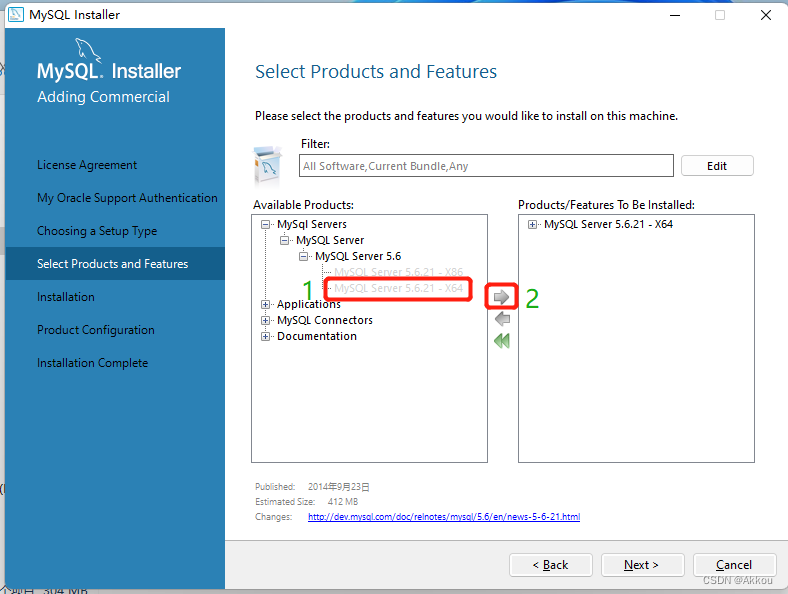
点击右边待安装的应用,会出现选择安装路径的选项,点击设置路径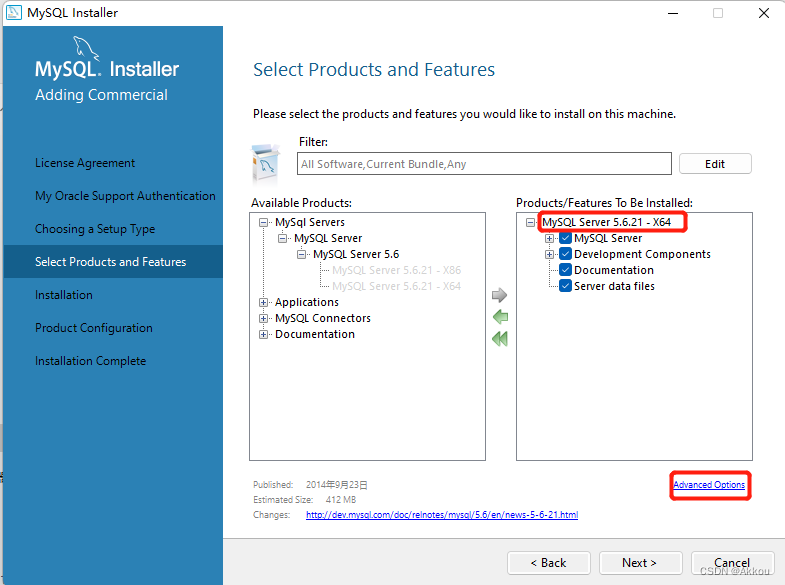
第一个是mysql的安装路径,第二个是数据的存放路径,我们将数据存放路径设置为同级的Data目录下,完成后点击ok,再点击next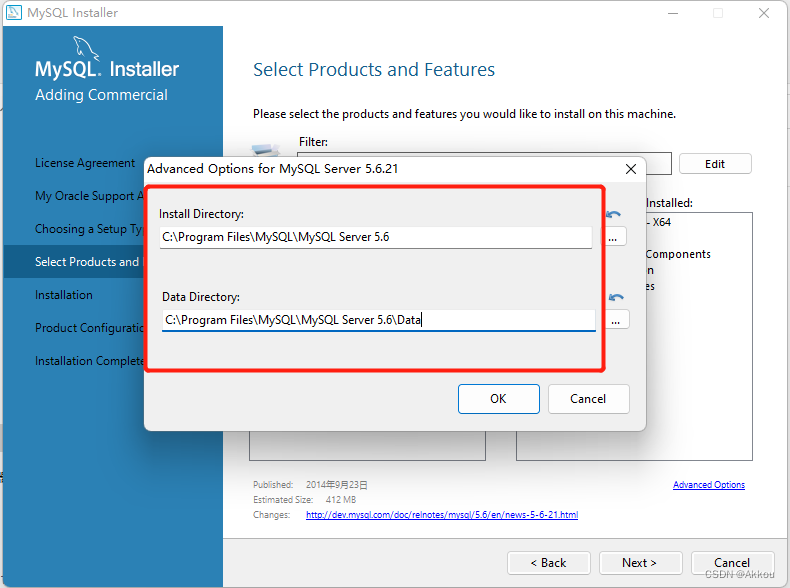
-
点击execute
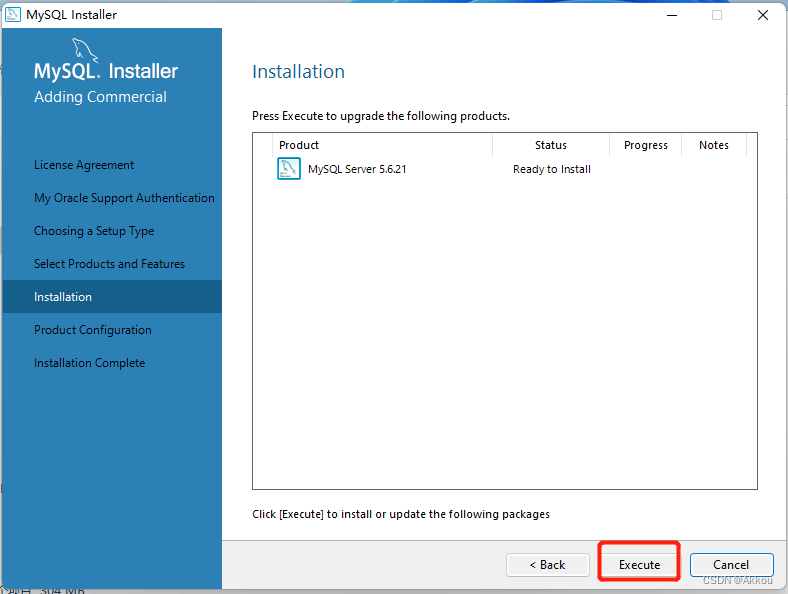
-
等待安装完成,点击next
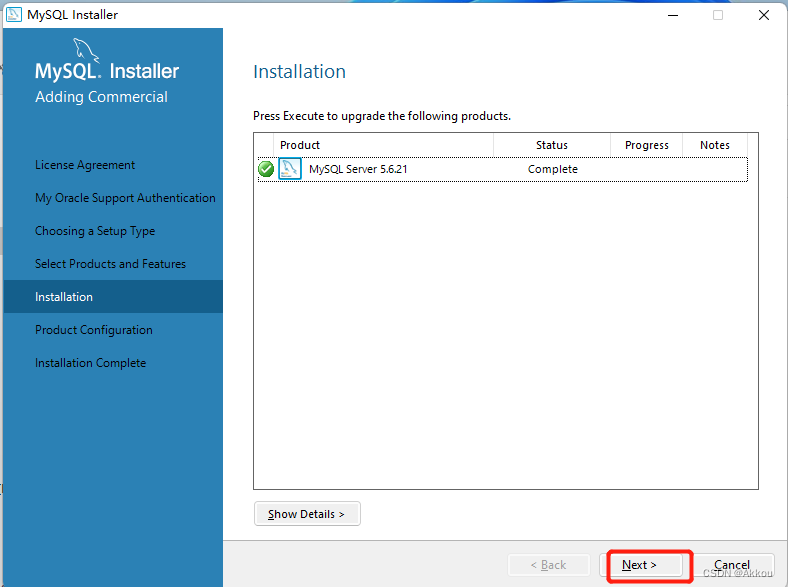
-
继续点击next
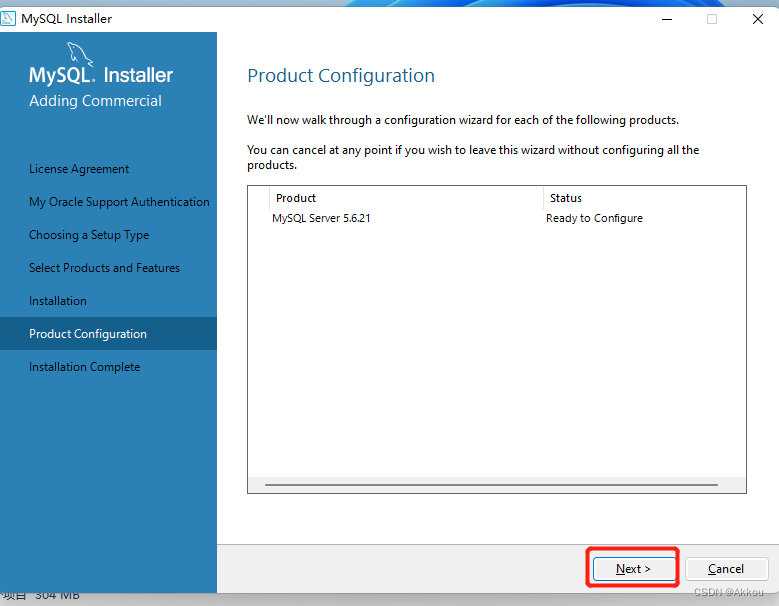
-
接下来选择server Machine,点击next
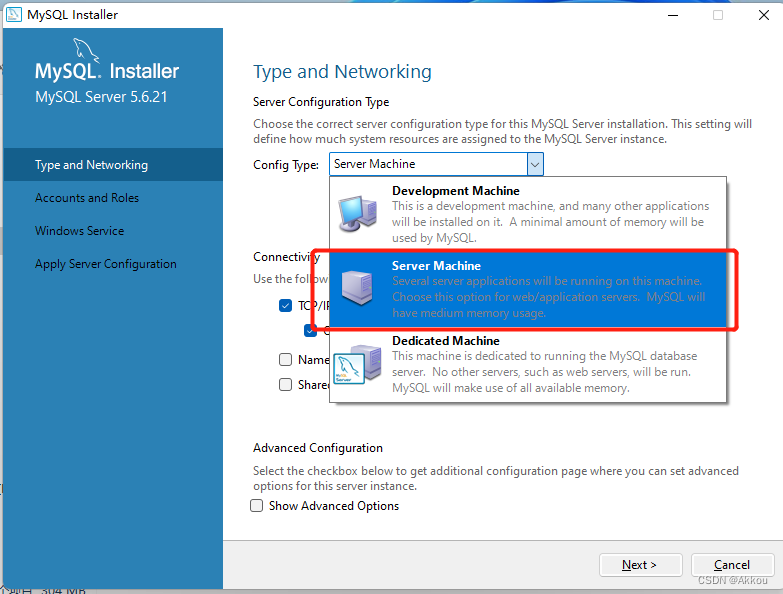
下面是mysql服务的端口号,根据自己的需求修改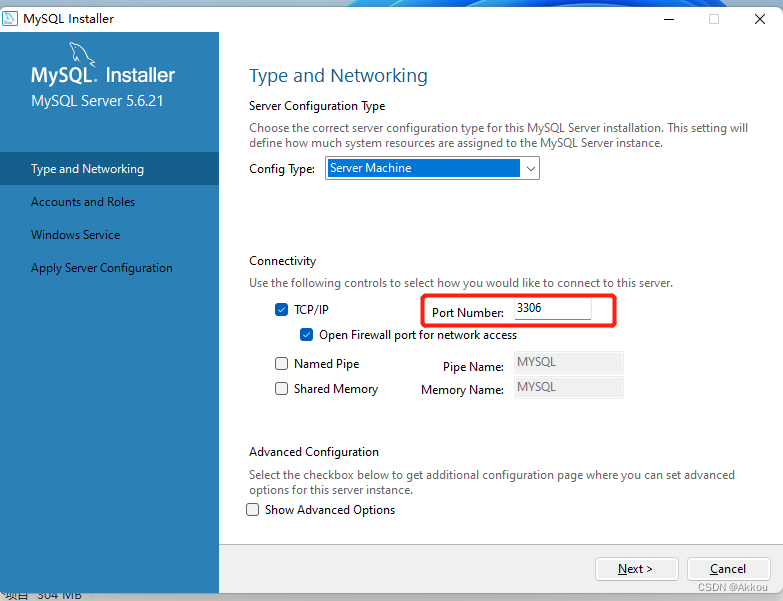
-
接下来设置root账户密码,登陆的时候会用到,我设置的root,下面也可以添加其他用户
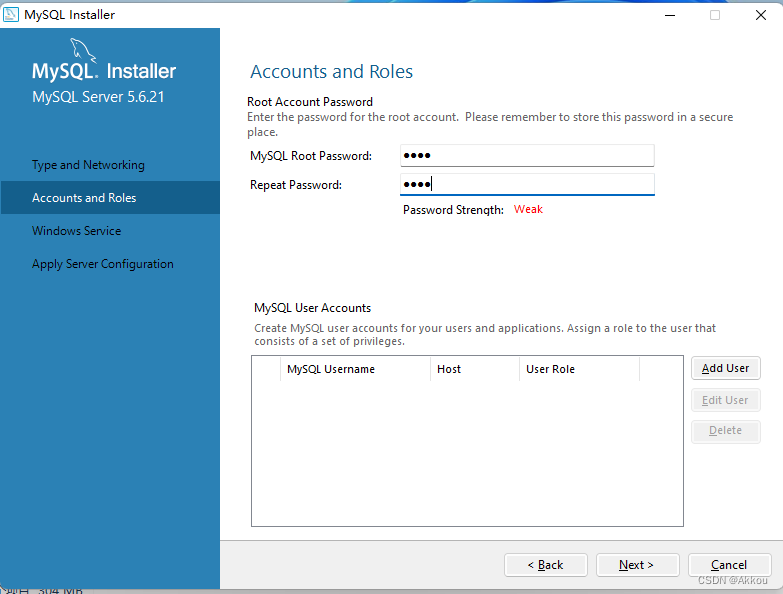
-
然后我们将服务名称改成MySQL,下面那个选项是系统启动后也启动服务,也就是自启动,推荐打开,然后点击下一步
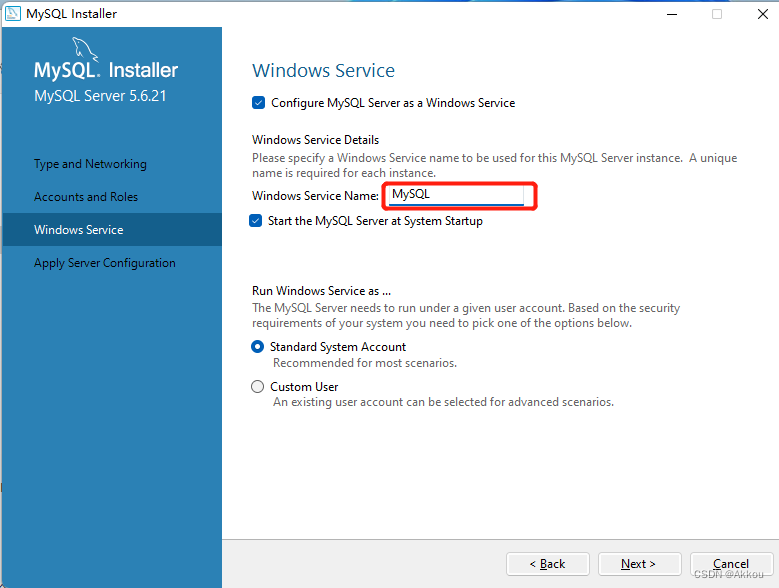
-
然后点击执行
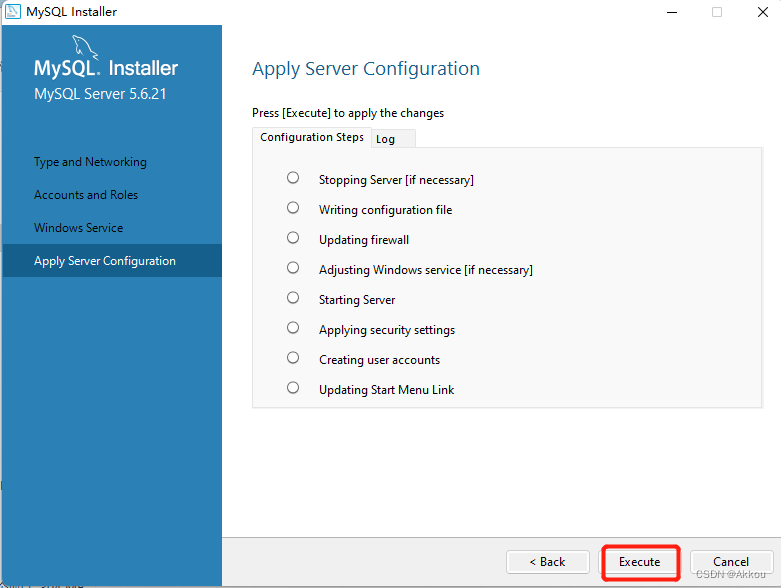
-
点击finish,就配置完成了
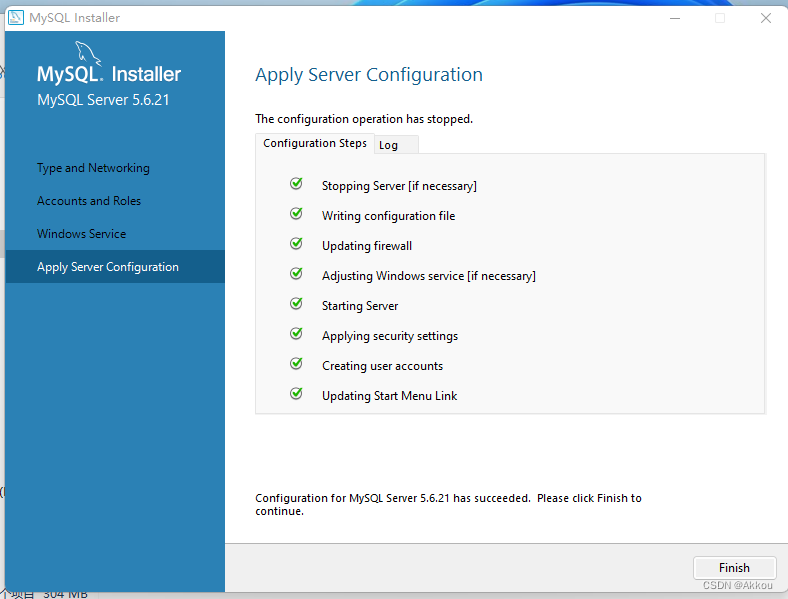
-
接下来点解next,再点击finish,就安装完成了
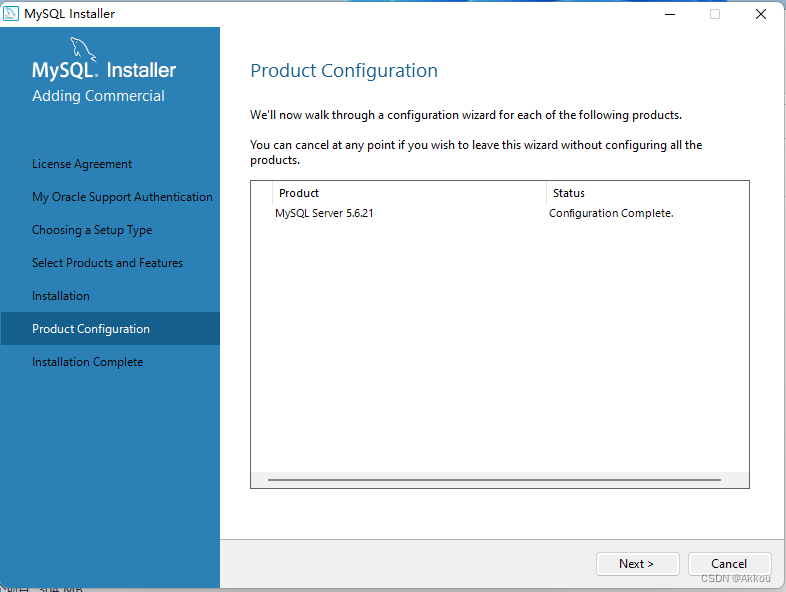
-
进入到刚才安装目录的bin目录下,在顶部路径栏上点击一下,输入cmd,然后回车
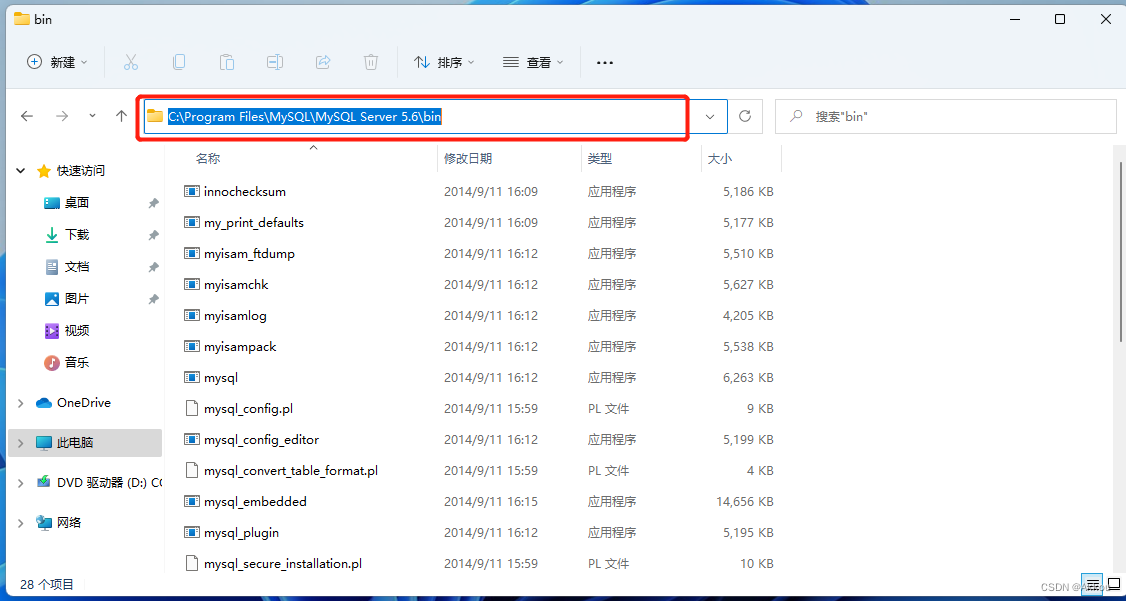
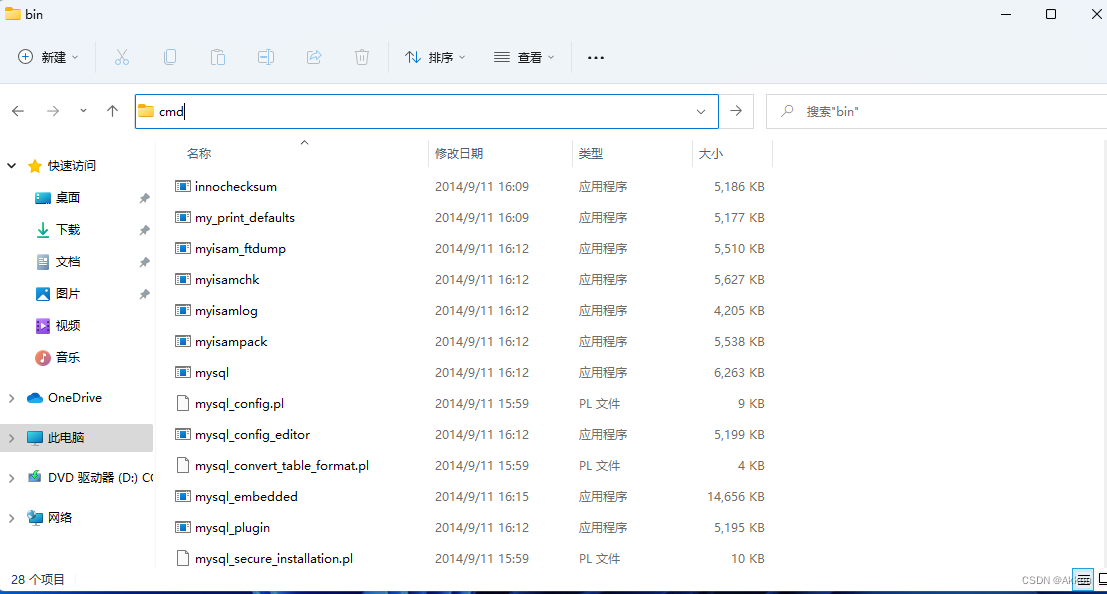
-
进入命令提示符窗口,输入
mysql -u root -p- 1
然后再输入安装过程中设置的root密码
就会登录到root账户了
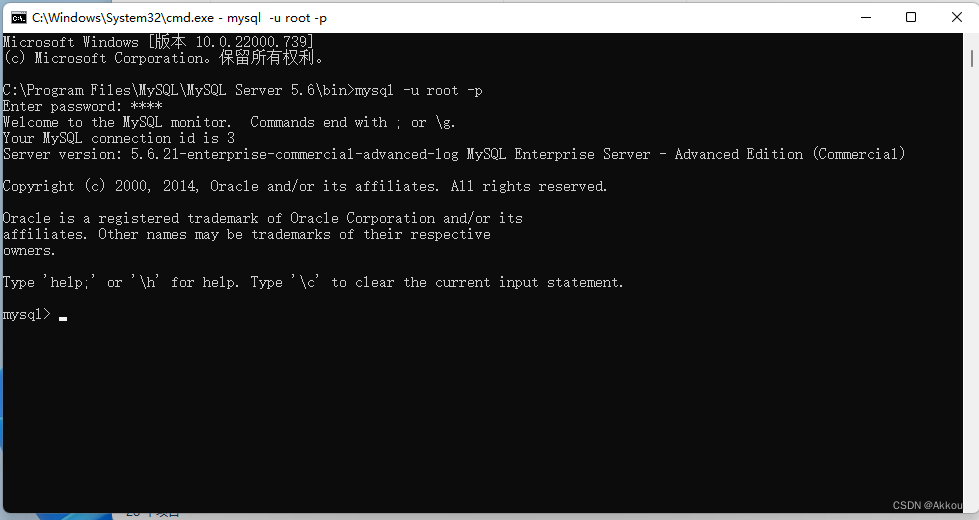
三、配置环境变量
这样做目的,简单来说,每次我们登录mysql账户都需要切换到安装目录的bin目录下,因为cmd系统查找的目录路径就是环境变量path里的路径,如果没有就会报错
- 我的电脑->属性->高级系统配置->环境变量->path->编辑
- 再Path变量下新增mysql安装目录下的bin路径
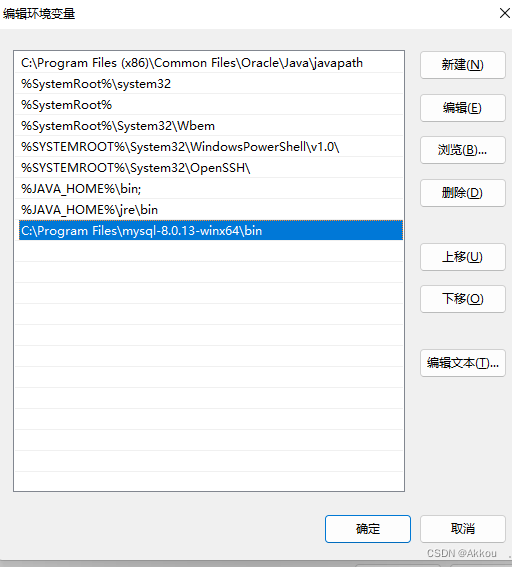
- 添加完成后点确定
- 打开cmd命令提示符,如果已经开着的,重新打开,输入
mysql -u root -p登录root账户
四、修改默认配置
- 在mysql的安装目录下新建
my.ini文件,在mysql启动时它会替换掉原有的配置文件
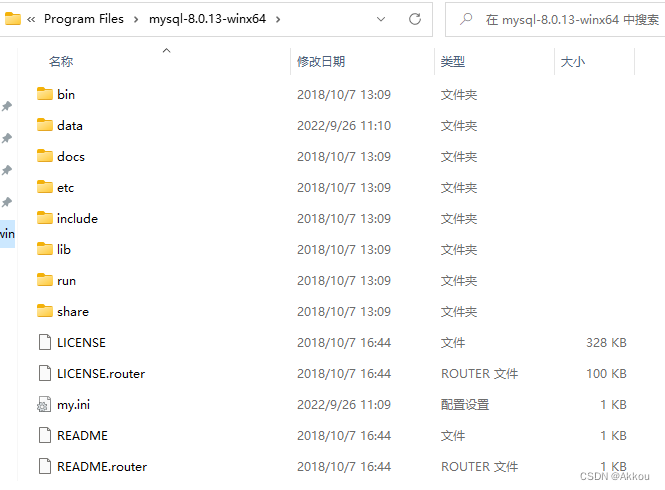
- 文件内容如下
[mysql] #设置mysql客户端默认字符集 default-character-set=utf8 [mysqld] #设置3306端口 port = 3306 #设置mysql的安装目录 basedir=C:\Program Files\mysql-8.0.13-winx64 #设置mysql数据库的数据的存放目录 datadir=C:\Program Files\mysql-8.0.13-winx64\data #允许最大连接数 max_connections=200 #服务端使用的字符集默认为8比特编码的latin1字符集 character-set-server=utf8 #创建新表时将使用的默认存储引擎 default-storage-engine=INNODB
- 1
- 2
- 3
- 4
- 5
- 6
- 7
- 8
- 9
- 10
- 11
- 12
- 13
- 14
- 15
- 16
- 17
- 18
- 19
- 20
- 21
- 22
- 23
- 24
- 25
- 26
- 27
- 28
- 29
- 30
- 31
- 保存文件后,重启MySQL即可



